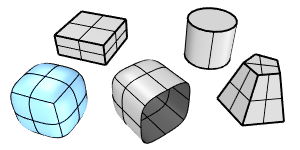ASubD
| Barra de herramientas | Menú |
|---|---|
|
|
SubD Desde objeto |
El comando ASubD convierte los tipos de objeto admitidos a objetos SubD.
Entrada
Malla, extrusión, superficie y subsuperficie
Opciones de la línea de comandos
UsarMalla
PuntosDeControl
Convierte los vértices de la malla en puntos de control de SubD (izquierda).
Posición
Convierte los vértices de la malla en puntos de superficie SubD (derecha).
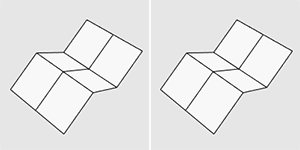
Conceptualmente, esta es la diferencia entre lo que hacen los comandos Curva y CrvInterp. El comando Curva convierte los puntos de entrada en los puntos de control de la curva. El comando CrvInterp crea una curva que pasa por los puntos de entrada.
PlieguesDeMalla
Especifica si los bordes de malla desoldados (rojos) se convertirán en bordes de pliegues.
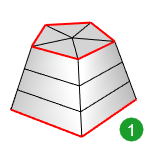
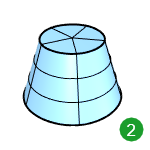
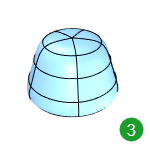
EsquinasDeMalla
Especifica si el vértice de esquina de contorno de una cara de malla cuadrangular se suavizará o si se añadirán pliegues.
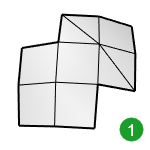
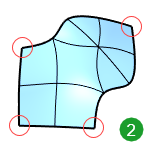
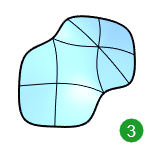
UsarSuperficie
PuntosDeControl
Convierte los puntos de control de superficies NURBS en puntos de control de SubD.
Utilice esta opción si está realizando modelado de "Clase A" y necesita unir SubD separadas en una sola SubD.
Posición
La SubD de salida encaja perfectamente con la superficie NURBS de entrada. Puede que se inserten caras adicionales.
EsquinasDeSuperficie
Especifica si las esquinas de superficies NURBS se convertirán en vértices de SubD con pliegues o suaves.
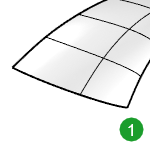
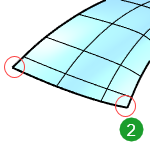
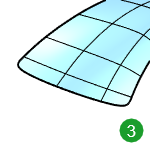
EliminarOriginal
Elimina (Sí) o conserva (No) los objetos de entrada.
- Cuando una superficie es compatible con SubD (izquierda), la SubD coincidirá con la forma de la superficie de entrada.
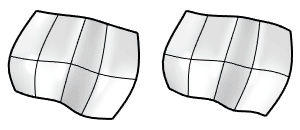
- Los recortes una superficie o subsuperficie se perderán en la SubD.
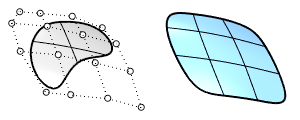
- Las subsuperficies de una polisuperficie se convertirán individualmente.
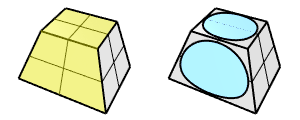
- Los bordes de malla no múltiples y caras relacionadas se eliminarán.
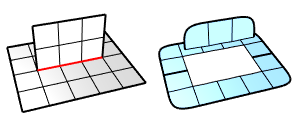
Véase también
Subdividir
| Barra de herramientas | Menú |
|---|---|
|
|
Malla/SubD Herramientas de edición > Subdividir
|
El comando Subdividir aplica iteraciones de la subdivisión Catmull-Clark a objetos completos de malla/SubD o caras seleccionadas.
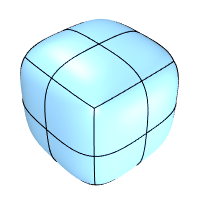
Entrada
- Cara de malla/SubD (seleccione con Ctrl+Mayús+clic)
Pasos
-
Ejecute el comando Subdividir.
-
Seleccione una malla o SubD.
Pulse Ctrl+Mayús+clic para seleccionar caras de malla o SubD.
Opciones de la línea de comandos
EliminarOriginal
Elimina (Sí) o conserva (No) los objetos de entrada.
| Barra de herramientas | Menú |
|---|---|
|
|
Editar Seleccionar objetos > Objetos SubD |
El comando SelSubD selecciona todos los objetos SubD del modelo de Rhino que no estén bloqueados u ocultos.
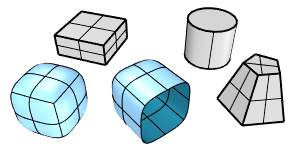
| Barra de herramientas | Menú |
|---|---|
|
|
|
El comando SelSubD selecciona todos los objetos SubD de Rhino en el modelo que no estén bloqueados u ocultos.
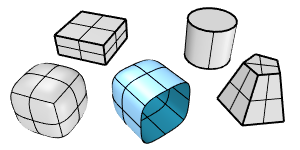
| Barra de herramientas | Menú |
|---|---|
|
|
|
El comando SelSubDCerrada selecciona todos los objetos SubD de Rhino en el modelo que no tengan un contorno y que no estén bloqueados u ocultos.